みなさん、こんにちは!
Mitchiです。読みに来てくれてありがとうございます
「ブログの作り方がわからない」 「ブログで稼ぎたいけどやりかたがわからない」という人に向けての、ブログ開設のやり方を説明しています。
ぼくも最初はどうしたらいいのか全くわかりませんでしたが同じようなブログの開設を教えてくれたブログに出会い今こうしてブログの記事を書いているじぶんがいます。
こんな姿は全く想像できませんでしたが、やろうと思えばいくらでも変われます。
さて、少し体育系な言葉になってしまいましたが、このあとのことを辿ればあなたもブログを始められるように書いているので、ぜひ参考にしてみてくださいね!
今回はぼくも最初に使用して、そのまま使っているConoHa WINGでのブログ開設方法をご紹介させていただきます。
ConoHa WINGの登録
まず最初に
ConoHaWINGを使用するための会員登録を行います。
ここで必要なことは
①メールアドレスと②自分で設定するパスワードです。
当然ですが、後々ログインするときに必要になるので
忘れないようにしておいてくださいね
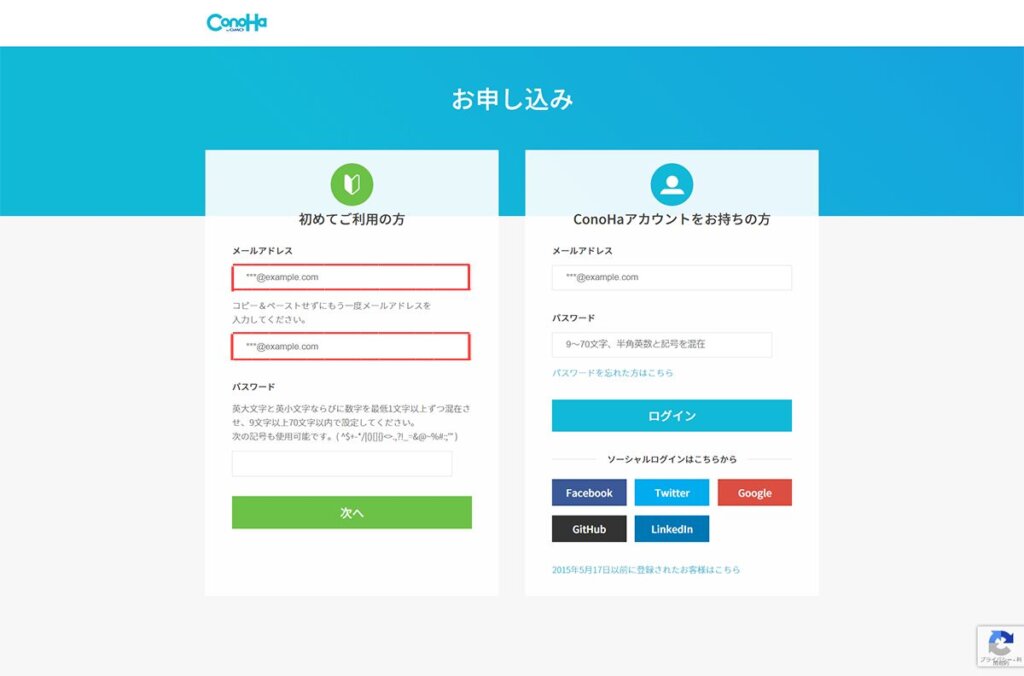
記入が完了したら「次へ」を押して次のステップへと進みます。
プランの選択
次の画面に進むとプランの選択画面へと続きます。
ベーシック・スタンダード・プレミアムの3種類がありますが
まず初めはベーシックプランで充分です。←ぼくもこのプランでゆくゆくプランのアップグレードをしますよー
期間についてですが、期間が長い方が割引額も大きいように設定されているのですが
アップグレードのことも考えつつある程度の期間を考慮すると、12ヶ月プランが無難です。
同じページにて①初期ドメインと②サーバー名の確認も行われます。
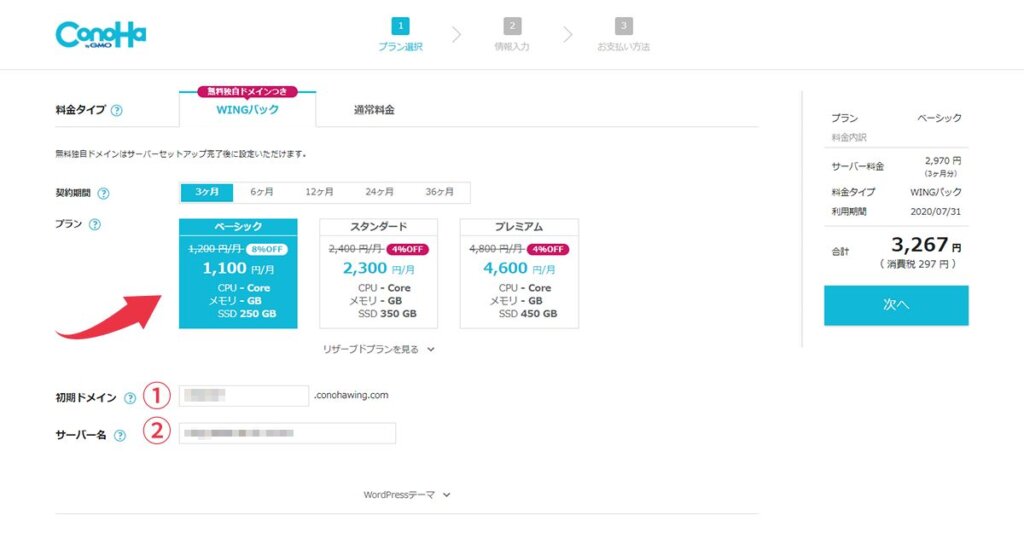
この時の初期ドメインは、その後のブログ運営には特に関係ないものなので
ブログの予定の名前、ご自身の名前、オリジナルの名前でもなんでも構いません。
サーバー名に関しては特に何も触らずで大丈夫です。
そのすぐ下にある"WordPress簡単セットアップ" の部分がONになっていることは確認してください。
これが、
ConoHa WINGを選ぶいちばんの理由でもあります!
良い感じで進んできましたね!
次、行ってみましょう
ドメインの取得
ブログを開設するためには、自分のブログ用のドメインを取得する必要があります。
ドメインいうのはよく、インターネット上の住所だと例えられますね!
このブログでいう mitchi-cryptgtrcの部分です。
他の人に使われているものでなければ、自由に設定することができます。
設定したいドメインを入力してみて"検索"を押すことで使用できるかどうかがわかります。
一つ注意なのが、この部分はのちに変更することはできないので
運営していきたいブログの内容と関係にあるもの、もしくは自分の名前を大々的に使用する等
ここだけは慎重に決めましょう!
"作成サイト名"に関しては後で変更可能なので、この時点で確定していなくても構いません。
"WordPress ユーザー名" "WordPress パスワード"は
今後ログインしていく際に必ず必要になるので忘れないようにしておいてくださいね。
最後の"テーマ"設定ですが、まずは無料のCocoonで構いません。
申込の完了へ
次のページでは個人的な情報を記入していきます。
ここは解説なしでも簡単なので割愛させていただきます。
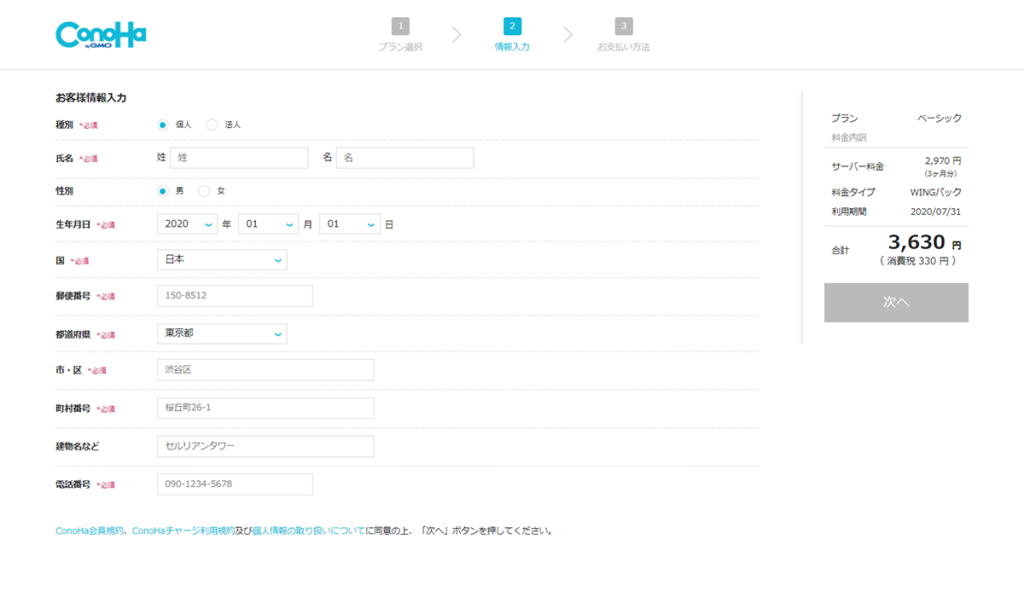
その後には携帯番号によるSMS認証が行われます。
案内される順番にて
携帯番号入力→帰ってきた数字の入力
という、簡単な手順にて完了いたします。
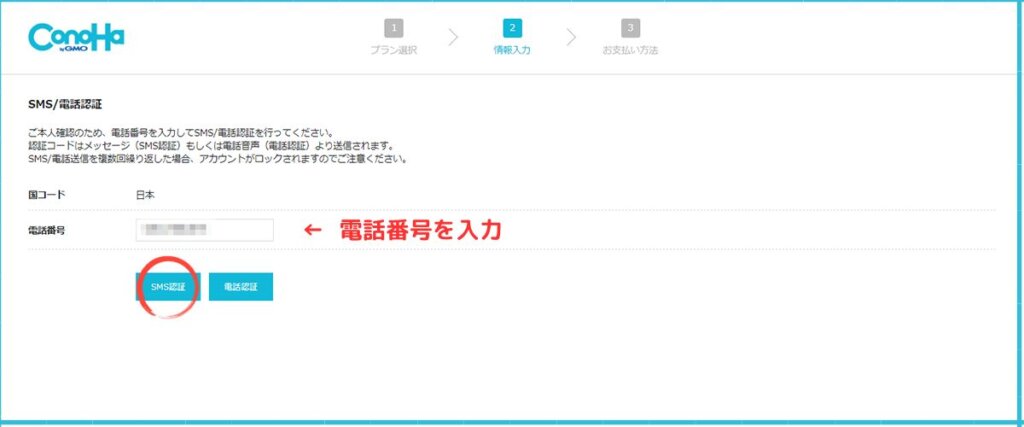
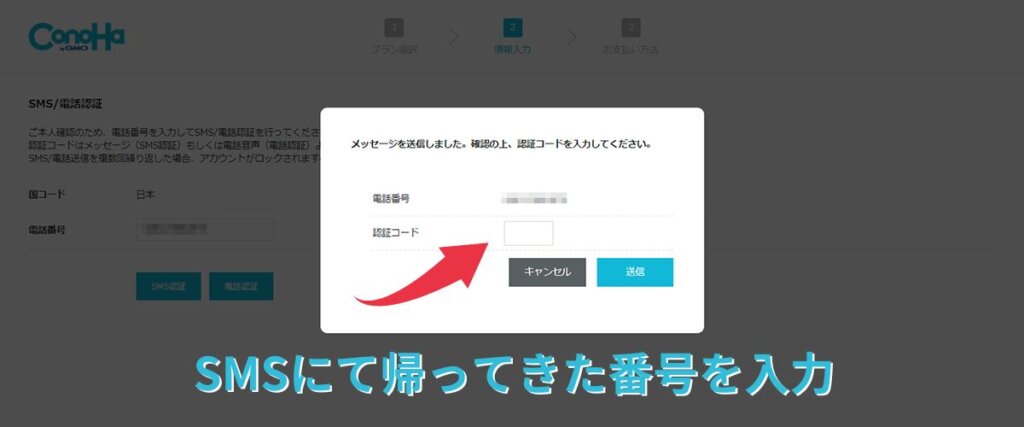
最後に支払い情報の入力です。
クレジット番号などを記入し、申し込みを選択すれば開設申し込みは完了となります!
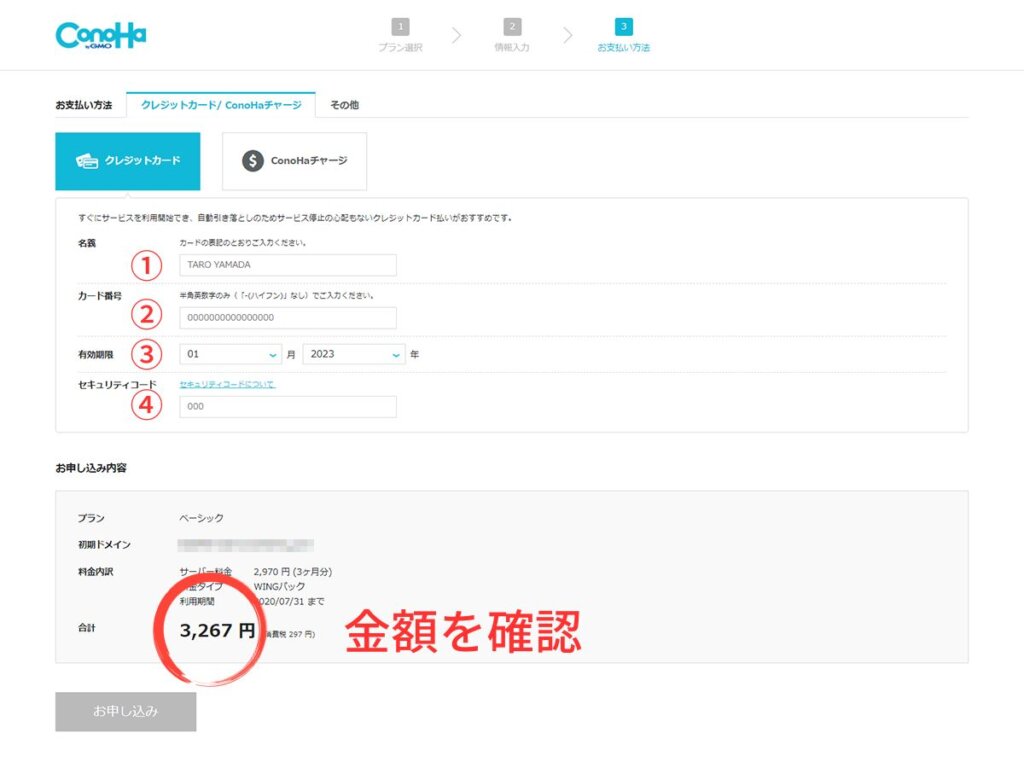
※その後に出てくるWordPressをインストールしました!
の小さな画面をスクーンショットで保存しておいてください!
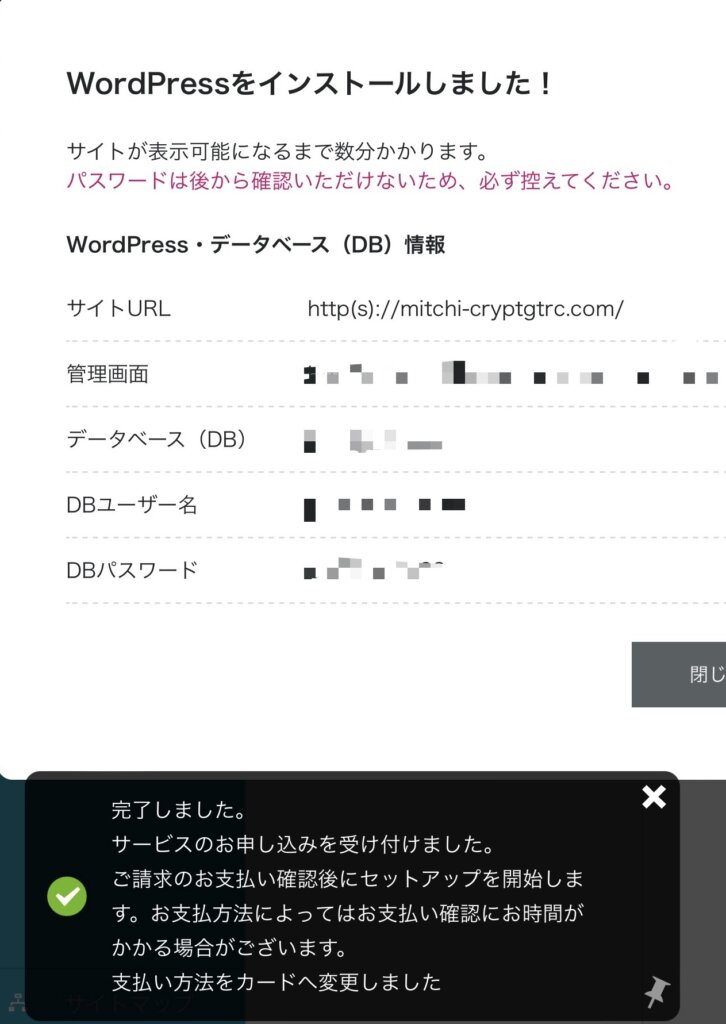
そして、メールに案内が来ていれば無事にサーバーを作れたということなので、第一段階完了です。
5.WordPressへログイン
最初に ConoHa WINGのコントロールパネルにログインします。(①の番号で設定したものです)
このページは運営しているサイトのURLを選択することだけなのでややこしくはないと思います。
コントロールパネル上部のタブのようになっている部分の"WING"を選択
"サイト管理"から"サイト設定"を選択すると先ほどご自身で設定したURLが出現します。
初めての時のここが現れて触る瞬間のドキドキの感覚は忘れられません。
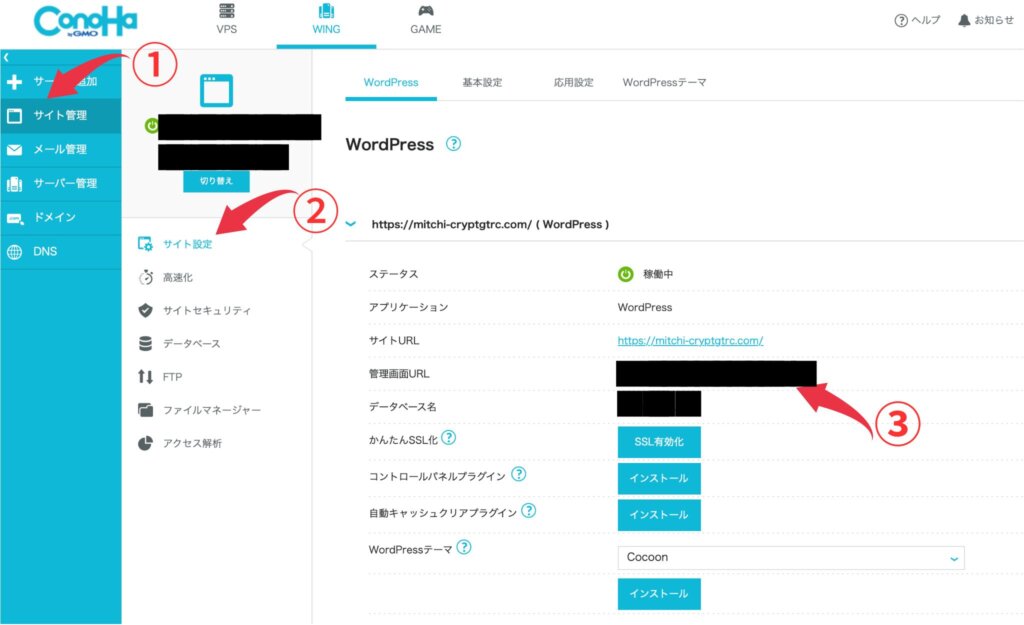
管理画面URLの方をクリックすると...
いよいよWordPressの世界へと入っていきますよー!!
WordPressへ入ると、メールアドレスとパスワードの入力を行います。
もし、わからなくなってしまっていたら④の時のスクリーンショットをみてくださいね!
大体の場合、ログインはできるのですが
まれに設定が追いつかない場合があるようです。
そんな時は少し時間を空けてから再度ログインしてみてください。
目安としては数時間後〜24時間かかってしまうこともあるようです。
時間がかかってしまったとしても、ここでログインできれば!
おめでとうございます!
これで、あなただけのブログを開設することができました。
いかがだったでしょうか?
あとは記事を書いてたくさんの人に見てもらえるようなコンテンツに仕上げていくだけです。
まずは、初めてのことを自分の力だけでできた自分に拍手を送ってあげてくださいね。
おまけ
ブログを開設したら、テーマを選択することができます。
ブログでいうテーマとは、メインは見た目のデザインのことを指しますが
細かく言うと様々なプラグインを入れて昨日の拡張をすることができるシステムのことを指します。
WordPressには数多くのテーマがあり、無料で使用できるものも多数あります。
管理画面から、お好みのテーマを選択して、インストールをすれば完了です。
無料版・有料版とありますが、最初はぼくも使用しているCocoonというものではじめてみてはどうでしょうか?
後に、更に使いやすい有料版に変更することも可能となっています。
Cocoonは、シンプル・モダンなデザインで、多数のカスタマイズオプションを提供しています。
また、多数のプラグインと互換性があるため、機能を拡張することもできます。
ただし、テーマのパフォーマンスは、使用しているプラグインの数や
カスタマイズのレベルによって変わる場合があるので、後には注意が必要です
ブログの開設が完了したら、いよいよブログ記事を書き溜めていくこととなります
WordPressの管理画面から、新規記事のタブより、投稿のための編集画面へ移動することができます。
記事のタイトルや本文を入力し、必要に応じて画像や動画、イラストなどをいれて
オリジナルのブログスタイルを目指してみるのも楽しみの一つとなります。
ConoHa Wingを使うメリット
①長期プランで契約すればするほど安い!!
元々の料金設定も、初めてブログにチャレンジする人でも最適な
かなり安めになっているんですが
1年単位での契約が更にお得な料金設定となっており、チャレンジしやすいです!
また、必要に応じてプラスアルファの機能を備えたプランも用意されているので
自分のニーズに合わせたプランを選ぶことができますよ!
ぼくの場合でも月額料金はビール3缶分ほどです。
②初心者でも操作しやすい
ぼくもいちばん最初は初めて触ったわけですが
ぶっちゃけパソコン触れるようであれば全く問題なく始めることができました
マニュアルサポートセンターもあるので、そこに聞けばなんでも解決してくれますが
ブログの開設に関しては上記の記事内容を追っていただければ、難なく開設できちゃいます
要するに、それほど簡単に操作できてしまうと言うことです
③WordPressのインストールが簡単にできる
ConoHa WINGを選ぶと、そのままWordPressを導入することができます
実際、ぼくも画面に出てくる手順に従って進めただけで
何も見なくても設定することができました
今思っても、ConoHa Wingから始めておいて良かったと思います
まずは、開設しないと何も始まりませんし
せっかくの意気込みを無駄な手順を踏んで、わからなくなり
難しいと感じてしまったら、始めることもなく辞めてしまうのは本当にもったいないです
④高速かつ安定したサービス
ConoHa WINGのネットワークもとても安定していて
なおかつ高速な通信で使用できるサービスだと実感しています
操作している中で繋がりにくいなどの遅延は感じたこともないので
やはり、高性能なサーバーなんだと感じてます
⑤セキュリティが高い
ConoHa WINGは、セキュリティについてしっかり対策してくれているようで
DDoS攻撃や不正アクセスなどのセキュリティ脅威から保護するための機能もあります
せっかく収益が発生してきているのに乗っ取られてしまったら悲しすぎますよね
また、SSL/TLS証明書の提供やファイアウォールの設定なども可能なので
セキュリティー面でも安心して使用することができるサーバーでもあります
最後に
まずは、ブログの開設おめでとうございます
ここまでの手順を通して、自分一人でできたということはとてもすごいことです
開設自体は小さな一歩ですが、この一歩目があったからこそ次のステップへと続いていくことになります
これからの、ブログライフも応援できるようぼくも頑張りますので
これからも楽しみにしていてください
最後まで読んでいただきありがとうございました